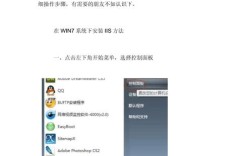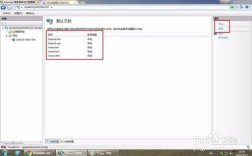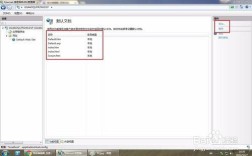n7本地搭建IIS:打开控制面板→程序和功能→勾选“Internet信息服务”及子组件→安装完成后启动IIS管理器配置网站即可
Win7本地搭建IIS详细教程
安装IIS组件
- 打开控制面板:进入“程序和功能”页面;
- 启用Windows功能:点击左侧的“打开或关闭Windows功能”;
- 勾选核心模块:在弹出窗口中找到并展开“Internet信息服务”,建议全选以下子项:
- Web管理工具(含IIS管理控制台)
- 万维网服务 → 应用程序开发功能 → ASP.NET
- 常见HTTP功能 → 静态内容
- 开始安装:点击“确定”,系统会自动从安装源复制文件并完成部署(可能需要插入Win7安装光盘或指定ISO镜像路径);
配置基础环境
- 启动IIS管理器:通过“控制面板→管理工具”双击打开“Internet信息服务(IIS)管理器”,可将快捷方式固定到桌面方便后续使用;
- 设置ASP支持:选中左侧的“Default Web Site”,双击中间区域的“ASP”,将“启用父路径”改为“True”(允许访问上级目录资源);
- 指定网站根目录:右键点击“Default Web Site”→“高级设置”,修改“物理路径”为自定义的网站存放文件夹(如F:\IIS本地);
- 调整默认文档顺序:添加常用首页名称(如index.html、default.aspx等),确保浏览器能直接加载入口页面。
绑定域名与端口
- 修改绑定信息:回到IIS主界面,选择右侧的“绑定…”选项,点击现有条目的“编辑”;
- 单机测试:仅修改端口号(例如改为8081避免冲突);
- 局域网访问:在下拉菜单中选择本机IP地址(如192.168.x.x),再指定端口;
- 启动站点服务:若状态显示为“停止”,则点击右侧的“启动”按钮激活网站。
权限与安全优化
- 赋予临时文件夹权限:为以下路径添加Authenticated Users的完全访问权限:
- C:\Windows\temp
- C:\Windows\ServiceProfiles\NetworkService\AppData\Local\Temp
- 防火墙放行规则:进入“控制面板→系统和安全→Windows防火墙”,新建入站规则允许刚刚设置的端口通过。
多站点管理(可选)
| 操作步骤 | 具体设置 | 说明 |
|---|---|---|
| 添加新网站 | 右键“网站”→“添加网站” | 输入名称、选择物理路径、分配端口及IP |
| 独立配置 | 选中新建的网站节点进行单独设置 | 包括应用程序池、默认文档、身份验证方式等 |
相关问题与解答
Q1:安装IIS后访问localhost出现403错误怎么办?
A:检查默认网站是否已启动(右键选择“管理网站→启动”),同时确认NTFS权限设置正确,确保Everyone用户组对网站目录有读取权限。
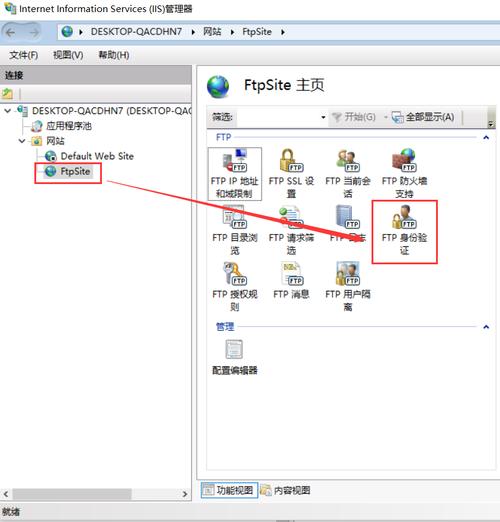
(图片来源网络,侵删)
Q2:如何让ASP.NET动态页面正常运行?
A:需在IIS功能视图中勾选“ASP.NET”组件,或运行命令aspnet_regiis -i注册框架,必要时重启IIS服务
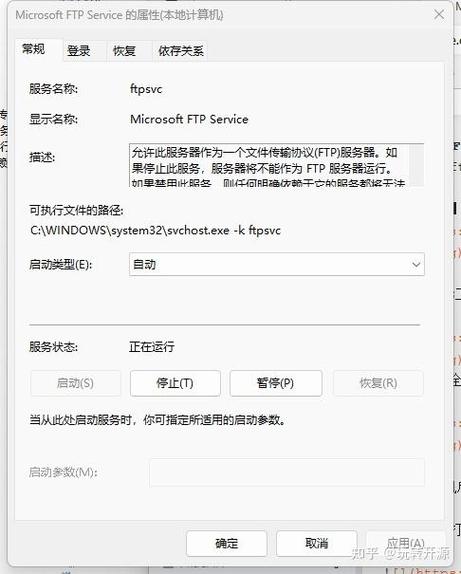
(图片来源网络,侵删)